Анализ оповещений для создания базового плана
Оповещения заранее уведомляют вас, когда система мониторинга обнаруживает важные проблемы. Они позволяют выявлять и устранять эти проблемы, прежде чем пользователи системы заметят их.
Здесь вы узнаете об использовании оповещений в Azure Monitor, в том числе Log Analytics и Application Аналитика.
Анализ оповещений для создания базового плана
Эффективная стратегия создания оповещений начинается с установки базового уровня. На этой схеме показан поток оповещений:

Правила генерации оповещений отделяются от оповещений и действий, выполняемых при срабатывании оповещения.
Правило генерации оповещений определяет источник и критерии для оповещения. Правило генерации оповещений можно включить или отключить. Оповещения срабатывают только при включенном состоянии.
Ключевые атрибуты правил генерации оповещений приведены ниже.
Целевой ресурс: целевой ресурс определяет область и сигналы, доступные для оповещения. Целью может быть любой ресурс Azure. Примерами целевых объектов являются виртуальные машины, учетные записи хранения, Масштабируемые наборы виртуальных машин, рабочие области Log Analytics или ресурсы Аналитика приложения. Для определенных ресурсов (например, виртуальных машин) можно указать несколько ресурсов в качестве целевого объекта правила генерации оповещений.
Сигнал: сигналы создаются целевым ресурсом и могут быть несколькими типами: Метрика, журнал действий, приложение Аналитика и журнал.
Критерии или тест логики. Критерии — это сочетание сигналов и логики, примененных к целевому ресурсу. Вот некоторые примеры.
- Загрузка ЦП выше 70 %.
- Время отклика сервера больше 4 мс.
- Запросы журнала, которые создают более 100 результатов.
Группа действий. Группа действий — это определенное действие, которое выполняется при запуске оповещения. Дополнительные сведения см. в статье "Создание групп действий и управление ими" в портал Azure.
Возможные оповещения
Вы можете оповещать о метриках и журналах, как описано в разделе "Источники данных мониторинга для Azure Monitor". Эти оповещения включают в себя, но не ограничиваются следующими:
- Значения метрик.
- Запросы поиска по журналам.
- События журнала действий.
- Работоспособность базовой платформы Azure.
- Тесты для доступности веб-сайта.
Управление оповещениями
Чтобы указать, где в процессе разрешения находится оповещение, можно задать его состояние. Когда критерии, указанные в правиле генерации оповещений, выполняются, а оповещение создается или запускается, оно имеет состояние "Создать". Его можно изменить после того, как оповещение будет подтверждено или закрыто. Все изменения состояния хранятся в журнале оповещений.
Поддерживаются следующие состояния генерации оповещений:
| State | Description |
|---|---|
| Новый | Проблема обнаружена и еще не была рассмотрена. |
| Подтверждено | Администратор рассмотрел оповещение и начал над ним работать. |
| Закрытые | Проблема была устранена. После закрытия оповещения можно изменить его состояние и вновь открыть. |
Состояние оповещения отличается и не зависит от состояния монитора. Пользователь задает состояние оповещения. Система задает состояние монитора. Когда срабатывает оповещение, состояние монитора оповещения устанавливается как Активировано. Когда базовое условие, которое вызвало оповещение, активизирует очистку, условие мониторинга устанавливается на Разрешено. Состояние оповещения изменяется только пользователем. Узнайте, как управлять экземплярами оповещений.
Интерфейс оповещений
Страница оповещений по умолчанию содержит сводку оповещений , созданных в течение определенного периода времени. Также здесь отображаются столбцы с итоговым числом оповещений и с общим числом оповещений в каждом состоянии для каждой серьезности. Чтобы открыть страницу Все оповещения, отфильтрованную по конкретной серьезности, щелкните ее.
Приведем пример:
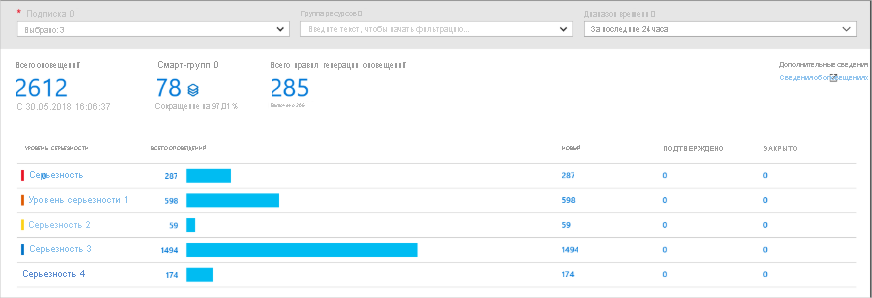
Вы можете отфильтровать это представление, выбрав значения в раскрывающихся меню в верхней части страницы.
| Столбец | Description |
|---|---|
| Подписка | Выберите до пяти подписок Azure. Только оповещения из выбранных подписок включены в представление. |
| Группа ресурсов | Выбор одной группы ресурсов. Только те предупреждения, которые отмечены в выбранной группе ресурсов, включены в представление. |
| Диапазон времени | Только оповещения, выполненные в рамках выбранного временного интервала, будут включены в представление. Поддерживаемые значения: за последний час, за последние 24 часа, за последние 7 дней и за последние 30 дней. |
Выберите следующие значения в верхней части страницы оповещений , чтобы открыть другую страницу.
| значение | Описание |
|---|---|
| Всего оповещений | Общее количество оповещений, которые соответствуют выбранным критериям. Выберите это значение, чтобы открыть представление "Все оповещения" без фильтра. |
| Всего правил генерации оповещений | Общее количество оповещений в выбранной подписке и группе ресурсов. Выберите это значение, чтобы открыть представление "Правила" , отфильтрованное в выбранной подписке и группе ресурсов. |
Управление правилами генерации оповещений
Выберите " Управление правилами генерации оповещений ", чтобы отобразить страницу "Правила ". Страница правил — это одно место для управления всеми правилами генерации оповещений в подписках Azure. На этой странице перечислены все правила генерации оповещений, а также на ней доступна фильтрация по целевым ресурсам, группам ресурсов, имени правила или состоянию. Здесь также можно включить и отключить правила генерации оповещений, а также изменить их.
Приведем пример:

Создать правило генерации оповещений
Вы можете согласованно создать оповещения для любой службы мониторинга и любого типа сигнала. Все запущенные оповещения и связанные сведения доступны на одной странице.
Создание правила генерации оповещений включает в себя следующие три шага:
- Выбор цели оповещения.
- Выбор сигнала для цели из списка доступных сигналов.
- Указание логики, которая будет применяться к информации, полученной от сигнала.
При таком упрощенном процессе создания пользователю больше не нужно знать поддерживаемый источник мониторинга или сигналы перед выбором ресурса Azure. Список доступных сигналов автоматически фильтруется на основе выбранного целевого ресурса. Кроме того, на основе этого целевого объекта вы управляете автоматически определением логики правила генерации оповещений.
Дополнительные сведения о создании правил генерации оповещений см. в разделе "Создание нового правила генерации оповещений".
Оповещения доступны в нескольких службах мониторинга Azure. Сведения о том, как и когда следует использовать каждую из этих служб, см. в разделе "Мониторинг и наблюдаемость".
Страница "Все оповещения"
Выберите "Всего оповещений", чтобы просмотреть страницу "Все оповещения". Здесь можно просмотреть список оповещений, созданных в течение выбранного периода времени.

Представление можно отфильтровать, выбрав следующие значения в раскрывающемся меню в верхней части страницы.
| Столбец | Description | |
|---|---|---|
| Подписка | Выберите до пяти подписок Azure. Только оповещения из выбранных подписок включены в представление. | |
| Группа ресурсов | Выбор одной группы ресурсов. Только те предупреждения, которые отмечены в выбранной группе ресурсов, включены в представление. | |
| Тип ресурса | Выбор одной или нескольких группу ресурсов. В представление включены только те оповещения, в которых выбранный тип отмечен. Этот столбец становится доступным только после указания группы ресурсов. | |
| Ресурс | Выберите ресурс. В представление включены только те оповещения, целью которых выбраны ресурсы. Этот столбец становится доступным только после указания типа ресурсов. | |
| Важность | Выберите серьезность оповещения или щелкните Все, чтобы включить оповещения всех уровней серьезности. | |
| Состояние монитора | Чтобы включить оповещения о состояниях, выберите состояние монитора или щелкните Все. | |
| Состояние оповещения | Выберите состояние оповещения или щелкните Все, чтобы включить оповещения во всех состояниях. | |
| Служба мониторинга | Выберите службу или щелкните Все, чтобы включить все службы. В представление включаются только те оповещения, которые были созданы в соответствие с правилами и которые используют эту службу в качестве цели. | |
| Диапазон времени | Только оповещения, выполненные в рамках выбранного временного интервала, будут включены в представление. | Поддерживаемые значения: за последний час, за последние 24 часа, за последние 7 дней и за последние 30 дней. |
Чтобы выбрать, какой из столбцов отображать, в верхней части страницы щелкните Столбцы.